25 símbolos do navegador Google Chrome com significado
Publicados: 2021-11-24Seja em dispositivos móveis ou desktop, os navegadores são um dos aplicativos inevitáveis de que todos precisam para navegar. Embora a aparência de aplicativos de navegador como Chrome, Edge, Safari e Firefox pareça simples, existem muitos símbolos usados como ícones para economizar espaço. Você deve compreender o significado desses símbolos de navegador para usar o aplicativo corretamente. Neste artigo, explicaremos os 25 símbolos populares do navegador Google Chrome, que todo usuário deve entender.
Relacionado: Como usar símbolos na Pesquisa Google?
Interface do navegador Google Chrome
Abaixo está a interface do navegador Google Chrome no Mac e Windows. A interface contém alguns símbolos padrão e pode ter símbolos adicionais dependendo de sua personalização. A boa parte é que o Chrome oferece uma interface semelhante tanto no Mac quanto no Windows. Portanto, você pode navegar com eficácia depois de saber o significado dos símbolos.
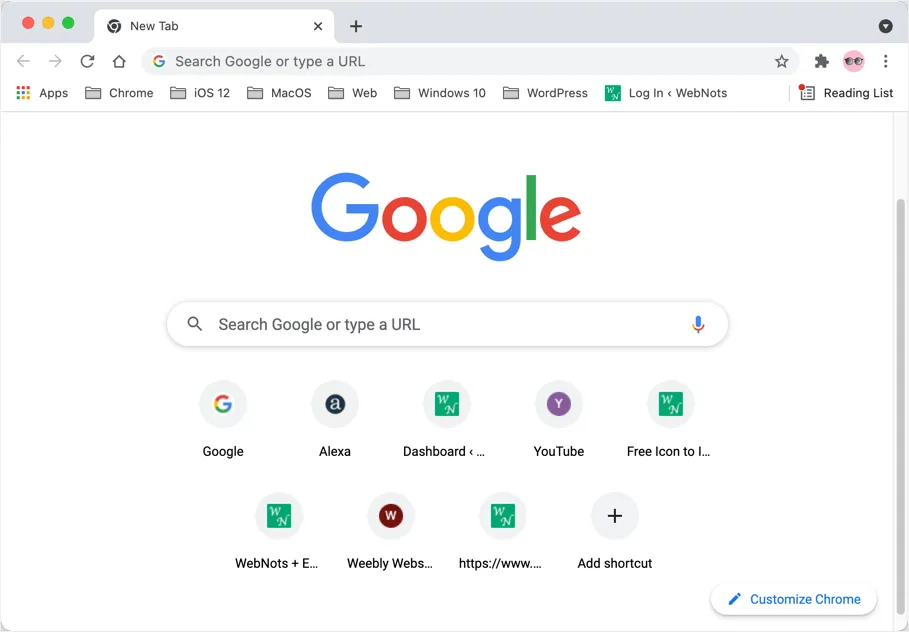
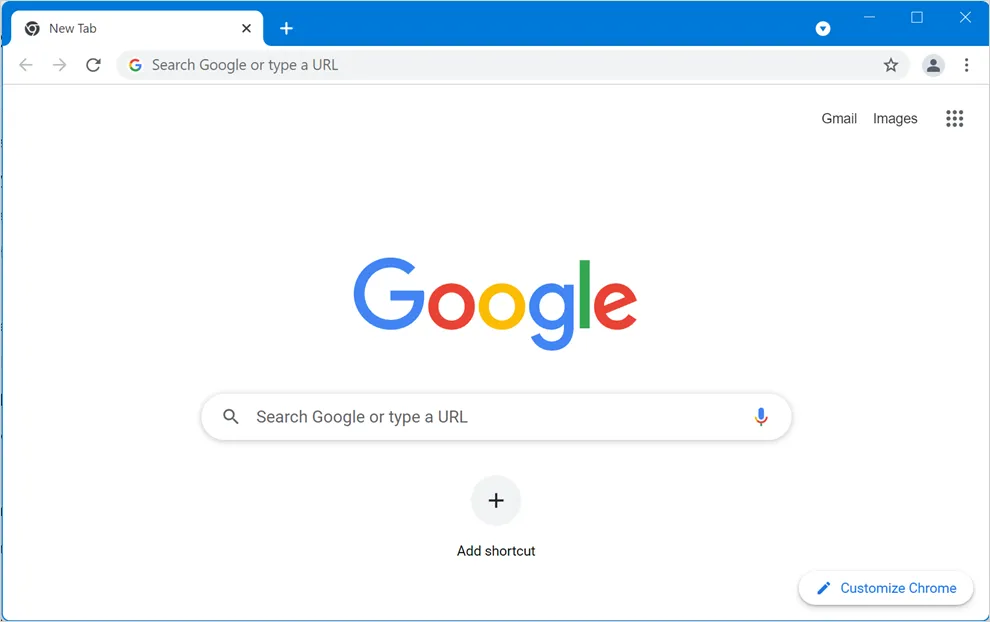
Símbolos do navegador Google Chrome
O aplicativo do Chrome tem muitos símbolos e a aparência deles muda quando há uma atualização. Aqui, listaremos 25 símbolos e ícones populares. Embora os símbolos sejam do Chrome, você pode encontrar símbolos semelhantes com pouca ou nenhuma variação no Edge, pois os dois navegadores usam o mesmo código-fonte do Chromium.
1. Símbolo de casa 
Este é um botão de página inicial que aparece à esquerda da barra de endereço. Clicar neste símbolo de ícone de página inicial abrirá a página inicial definida na seção de configurações. Lembre-se de que esta página inicial é diferente da página de inicialização ou nova guia. você pode configurar um URL personalizado como sua página inicial e acessá-lo rapidamente usando este botão de página inicial. No Chrome, você também pode habilitar ou desabilitar o botão home na página de configurações.
2. Símbolo de atualização 
Este é um símbolo de refazer usado em muitos aplicativos, no entanto, tem um propósito e significado diferente em navegadores. O símbolo de atualização, como o nome indica, é usado para atualizar ou recarregar a página da web que está sendo exibida no momento. Você pode usar as teclas “Control + R” no Windows e “Command + R” no Mac para recarregar a página. Como alternativa, use a tecla F5 no Windows para atualizar a página no Chrome.
3. Símbolo de marcador 
O símbolo de estrela vazio que aparece dentro da extremidade direita da barra de endereço é um símbolo de marcador. Você pode clicar neste símbolo e adicionar a página da web atualmente em exibição aos seus favoritos ou lista de leitura. Depois de marcar a página, você pode ver a estrela vazia agora alterada para o símbolo de estrela preenchida, indicando que a página já está marcada.
Nota: No Microsoft Edge, o ícone aparece com uma estrela vazia com uma marca +. Você pode clicar nele para adicionar a página aos seus favoritos.
4. Símbolo de extensões 
O Chrome usa o símbolo da peça do quebra-cabeça para indicar as extensões. É uma representação simbólica de extensões ajustadas ao aplicativo do navegador. Você pode encontrar este símbolo fora da barra de endereço à direita. Clicar nele irá mostrar todas as extensões instaladas no navegador.
5. Três pontos verticais 
Este símbolo de três pontos verticais aparece no canto superior direito do navegador. pairando sobre ele irá mostrar o texto como “Personalizar e controlar o Google Chrome” e você pode clicar nele para abrir uma lista de itens de menu do aplicativo. Como o aplicativo Chrome não tem nenhuma barra de menu superior no Windows, você pode pressionar as teclas “Alt + F” para expandir os itens de menu a partir deste símbolo de três pontos verticais.
6. + Símbolo 
O símbolo de mais é o significado mais comum de adicionar um item. Isso aparece ao lado do ativo atual e significa abrir uma nova guia de página. Lembre-se de que a página da nova guia é diferente da página inicial e da página inicial e você pode personalizar a página da nova guia conforme sua conveniência. Você pode encontrar o símbolo de mais dentro de um círculo em uma página de nova guia para adicionar um novo atalho.
7. Símbolo X 
X é o significado comum de fechar a sessão. No Chrome, ele aparece em cada guia e clicar nele irá fechar essa guia.
8. Setas para a esquerda e direita 
Os símbolos de seta para a esquerda e para a direita no navegador são setas para frente e para trás e úteis para navegar para trás ou para frente no navegador. Esses símbolos de seta parecem congelados e não acessíveis ao iniciar o Chrome ou abrir uma nova janela. Eles ficarão ativos quando você começar a navegar em sites, para que possa usá-los para navegar. Além da navegação, você também pode pressionar e segurar esses símbolos de seta para ver o histórico de retrocesso ou avanço dos sites que você visitou.
9. Símbolos do alto-falante 
O símbolo do alto-falante mostrado em uma guia do Chrome indica que a guia está reproduzindo um conteúdo relacionado a vídeo e áudio. Você pode clicar no ícone do alto-falante para silenciar a guia e o ícone do alto-falante será alterado com uma linha cruzada.

Nota: o símbolo do microfone na caixa de pesquisa é um símbolo de entrada de voz que geralmente aparece onde há suporte para entrada de voz.
10. Ícone do perfil 
O símbolo do usuário ou perfil é exibido ao lado do símbolo de três pontos no canto superior direito do Chrome. Você pode alterar a aparência do avatar na página de configurações chrome: // settings / manageProfile .
11. Lente com + ou - 
Às vezes, você verá um símbolo de lente com + ou - dentro da barra de endereço. Indica que a janela do navegador está ampliada ou reduzida. Você pode clicar no símbolo e aumentar ou diminuir o zoom ou redefinir a visualização em 100%.
12. Lente ou ícone de pesquisa 
Pesquisa simples ou símbolo de lente indica um mecanismo de pesquisa no Chrome. Por padrão, o Chrome usa o Google como mecanismo de pesquisa e você pode usar a barra de endereço para inserir sua consulta e obter diretamente os resultados da Pesquisa Google.
13. Símbolo da História 
Este símbolo indica o histórico de navegação no Chrome. Você pode ir para a página chrome: // history / e visualizar todos os detalhes da página da web navegada anteriormente.
14. Símbolo de acessibilidade 
Um homem estendendo as duas mãos em um símbolo de acessibilidade geral também usado no Chrome. Você pode ir para a página chrome: // settings / accessibility e personalizar os recursos de acessibilidade no Chrome.
15. Símbolo de escudo 
O símbolo de escudo no Chrome significa opção relacionada a “Privacidade e Segurança”. Embora normalmente indique segurança, significa privacidade e segurança no Google Chrome.
16. Símbolo Chave 
Um símbolo de chave aparece dentro da barra de endereço quando você abre uma página com um formulário de login. Isso indica que a página tem uma senha e o Chrome sugere salvar a senha usando o símbolo da chave. Semelhante ao símbolo de estrela do marcador, o símbolo da chave aparecerá em negrito quando o Chrome tiver uma senha salva para essa página da web.
17. Símbolo da paleta 
Um símbolo de paleta no Chrome indica a aparência do navegador. Você pode alterar a personalização de cor, tema, fonte e outras configurações na seção de aparência do Chrome.
18. Seta para baixo com linha horizontal 
Este é um símbolo usado para mostrar “Downloads” no Google Chrome. Geralmente, não aparece na interface diferente da página de configurações do Chrome. Quando você baixa um arquivo, o Chrome mostra uma barra de progresso circular na barra de status, indicando o status do download do arquivo.
19. Símbolo de cadeado 
O Chrome mostra um símbolo de cadeado antes do endereço do site. Indica que o site usa uma conexão HTTPS segura e segura para realizar transações financeiras. Você pode clicar no símbolo do cadeado para visualizar os cookies, as permissões utilizadas pelo site e ir às configurações para alterar as opções.
20. Símbolo de tradução 
O Chrome mostrará um símbolo de tradução na barra de endereço quando a página que você está visualizando for o idioma padrão do navegador. Você pode definir o idioma padrão do navegador na página chrome: // settings / languages .
21. Caixa quadrada com seta 
Este símbolo é mostrado no Chrome próximo aos hiperlinks. Isso indica que clicar no link abrirá a página em uma nova guia.
22. Símbolo de lista 
Um pequeno retângulo com uma lista de itens é um símbolo de Lista de leitura no Google Chrome. Você pode encontrar isso na barra de favoritos exibida na extremidade direita. Se houver um ponto vermelho neste símbolo, isso indica que há itens não lidos em sua Lista de Leitura.
23. Símbolo de poder 
O símbolo de energia é o que você vê na CPU, monitor e outros dispositivos para ligá-lo. No entanto, o mesmo símbolo de energia no Chrome indica a página de configurações de inicialização.
24. Símbolo da engrenagem 
Gear é um símbolo padrão para indicar “Configurações”. O Chrome mostrará o ícone de engrenagem na guia quando você abrir qualquer página de configurações.
25. Instale o símbolo 
O símbolo de instalação aparece na barra de endereço do Chrome quando você abre um site com recursos de compatibilidade do Progressive Web App (PWA). Por exemplo, você pode abrir o site do YouTube e instalá-lo como um aplicativo do Chrome.
